cad文件怎样转换成pdf这么简单的两个方法你居然不知道
cad图纸怎么转换为pdf格式的文件
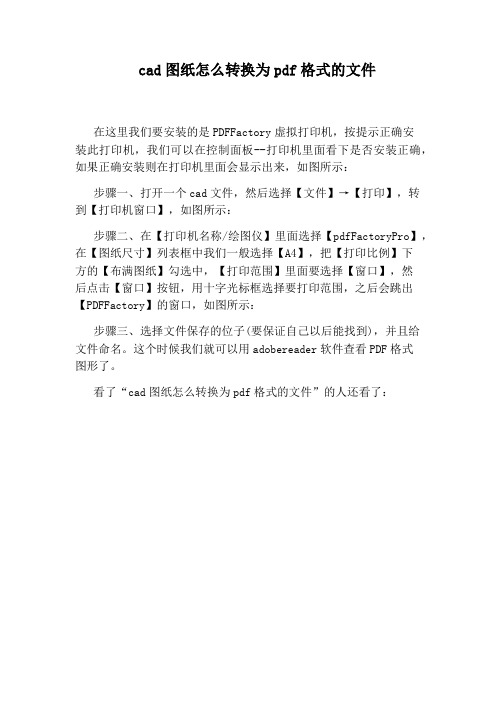
cad图纸怎么转换为pdf格式的文件
在这里我们要安装的是PDFFactory虚拟打印机,按提示正确安
装此打印机,我们可以在控制面板--打印机里面看下是否安装正确,如果正确安装则在打印机里面会显示出来,如图所示:
步骤一、打开一个cad文件,然后选择【文件】→【打印】,转到【打印机窗口】,如图所示:
步骤二、在【打印机名称/绘图仪】里面选择【pdfFactoryPro】,在【图纸尺寸】列表框中我们一般选择【A4】,把【打印比例】下
方的【布满图纸】勾选中,【打印范围】里面要选择【窗口】,然
后点击【窗口】按钮,用十字光标框选择要打印范围,之后会跳出【PDFFactory】的窗口,如图所示:
步骤三、选择文件保存的位子(要保证自己以后能找到),并且给文件命名。
这个时候我们就可以用adobereader软件查看PDF格式
图形了。
看了“cad图纸怎么转换为pdf格式的文件”的人还看了:。
把cad2004图转成pdf格式的方法步骤

把cad2004图转成pdf格式的方法步骤在cad里面我们画完图了一般除了打印之外还需要保存其它的格式,比如说最常见的就是pdf格式了。
其实这个也不算太难,下面就让小编告诉你把cad2004图转成pdf的方法,一起学习吧。
把cad2004图转成pdf的方法一在CAD软件里面菜单栏—文件—打印—打印机/绘图仪—里面设置好确定保存到你需要的文件夹就可以了(快捷键为CTRL+P)把cad2004图转成pdf的方法二这里讲较为常见的操作,一些版本内置有转换器“DWG TO PDF.pc3”,如果进入之后没有发现,请安装“pro factory”即可,为节省时间,安装方式,可以搜索“怎样安装pdf虚拟打印机”参照安装即可。
打开需要转化的文件,点击左上角的“文件”。
在“文件”栏目下,点击“打印”。
或者在窗口中直接点击“ctrl+p”也行。
在打印机/绘图仪栏目,点击后面的倒三角形,找到“DWG TO PDF.pc3”,然后点击“打印范围”——窗口——选择图形——回车——点击打印预览看看是否合适——点击确定进行打印即可,当然还可以进行其他方面的设置。
这里以虚拟打印机的打印为例,在“在打印机/绘图仪栏目”找到profactory,点击选中。
在“打印区域”中,点击“窗口”,选择需要打印的图形,如果想直接打印CAD显示的界面图形,这里可以不选择。
选择窗口后,会自动回到绘图界面,使用鼠标捕捉到需要打印的图形,自动回到打印界面。
想看看是不是需要的图形,点击“预览”。
进入预览窗口,觉得图形还可以,点击“回车”返回到打印界面,如果不满意,还可以继续设置。
返回到打印界面,点击“确定”。
图形开始转化为PDF文件,如果文件较小,转化十分迅速。
转化完毕,自动进入profactory界面,点击“打印状的图标”将文件保存。
输入文件名,找到文件保存的位置,点击“保存即可”。
这里保存到了桌面。
回到桌面,可以看到,一个PDF文件成功之作完毕。
CAD如何转换成PDF?这两个方法你必须知道

CAD如何转换成PDF?这两个方法你必须知道
CAD是建筑、设计、机械行业十分常用的一个制图软件,当我们制作好一个CAD图纸后,会习惯于将CAD图纸转换成PDF或者JPG,以方便查阅。
那怎么把CAD文件转换成PDF 呢?下面,十年CAD设计老司机手把手教你将CAD转换成PDF,包学包会。
一、利用AutoCAD打印功能
1、首先我们打开AutoCAD软件,并将需要转换的CAD图纸添加到其中。
2、然后点击左上角「文件」-「打印」,在打印窗口中选择图纸、打印机、纸张幅面及方向等相关选项。
3、最后选择文件保存目录并确保文件类型为PDF,点击「保存」按钮。
这样就通过AutoCAD将CAD图纸转换成PDF了。
不过,当你需要同时转换多张CAD图纸时,这样一张张打印转换未免有些低效。
所以,下面介绍个更高效的CAD转换方法给你。
二、利用在线转换器
1、这个方法需要借助一个在线工具——「迅捷CAD转换器」,直接百度搜索就能找到它的网站啦。
2、「迅捷CAD转换器」支持CAD转PDF、CAD转JPG、CAD版本转换等功能,根据目前需求,我们选择「CAD转PDF」功能。
3、「点击选择文件」将CAD添加到网页,可以按住Ctrl键实现多个CAD文件的添加。
4、添加完成后,还可以「继续添加」或者直接点击「开始转换」。
等待一会儿,CAD就转换成PDF啦。
以上就是两种CAD转PDF的方法,希望对你有用。
CAD转PDF怎么转换?最全面的CAD转换成PDF技巧

CAD转PDF怎么转换?最全面的CAD转换成PDF技巧说起来,很多人在使用CAD图纸的时候,大多会将CAD图纸转换成PDF或者是JPG等格式。
因为这样方便其他人查看图纸。
但是大家也很疑惑,CAD图纸究竟要怎么转换才比较方便?接下来就为大家讲解几个方法,帮助大家更好地将CAD转成PDF吧。
一、在线转换想要转换CAD图纸文件,最简单的方法,肯定是在线转换了。
别的不说,直接将文件放到在线网站上去,刷刷地就能够完成转换,不是超级轻松的事情?在网络上打开以上的平台,然后点击“文档转换”下的“CAD转PDF”。
接下来,我们就需要将想要转换的CAD图纸,上传到平台上了,所以,点击界面上的“选择文件”。
然后添加文件进行转换即可。
成功添加文件后,可以对转换后的格式进行设置,即对颜色、背景以及文件公开等情况进行设置。
完成设置后,点击“开始转换”,开始对文件进行转换处理,完成转换后,将文件下载到电脑上即可。
二、借助软件完成转换1、迅捷CAD转换器想要借助软件来实现文档转换,也有很多软件可供选择,现在我们先借助迅捷CAD转换器来进行转换。
既然是软件,那么,我们就需要在电脑上运行软件。
接下来在软件上,选择需要转换的格式,即点击“CAD转PDF”。
然后,肯定就是需要添加文件了,可以直接将文件拖到软件上,也可以直接点击中间的“添加文件”。
成功添加文件后,在软件界面上,对文件的输出格式进行设置,比方说设置其“输出色彩”、“页面大小”、“背景颜色”等。
完成设置后,可以开始转换了。
完成转换后,打开文档进行查看即可。
2、迅捷PDF虚拟打印机除了借助转换器进行CAD文件转换之外,我们还可以借助PDF虚拟打印机,将CAD文件转换出来。
首先,还是需要在电脑上运行迅捷PDF虚拟打印机,然后在软件左侧,点击“保存”。
然后在右侧的“选取默认的文件格式”中,选择“PDF”。
若是对转换后文档还有其他需求,可以在软件左侧选择对应功能进行设置。
完成设置后,点击“保存”。
CAD转PDF方法
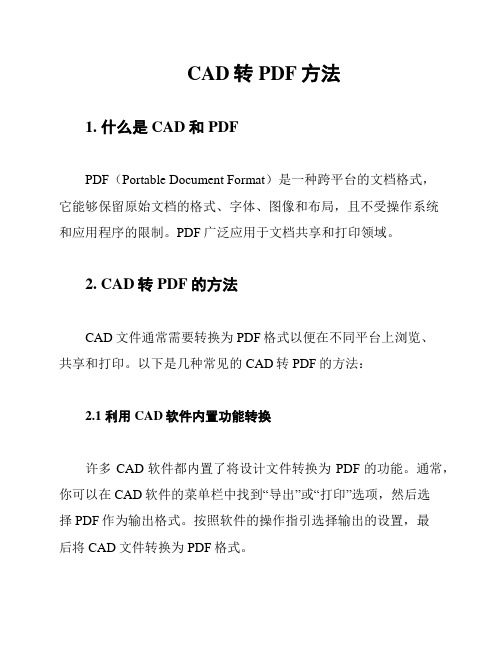
CAD转PDF方法
1. 什么是CAD和PDF
PDF(Portable Document Format)是一种跨平台的文档格式,
它能够保留原始文档的格式、字体、图像和布局,且不受操作系统
和应用程序的限制。
PDF广泛应用于文档共享和打印领域。
2. CAD转PDF的方法
CAD文件通常需要转换为PDF格式以便在不同平台上浏览、
共享和打印。
以下是几种常见的CAD转PDF的方法:
2.1 利用CAD软件内置功能转换
许多CAD软件都内置了将设计文件转换为PDF的功能。
通常,你可以在CAD软件的菜单栏中找到“导出”或“打印”选项,然后选
择PDF作为输出格式。
按照软件的操作指引选择输出的设置,最
后将CAD文件转换为PDF格式。
2.2 使用在线转换工具
2.3 使用虚拟打印机软件
虚拟打印机软件是一种将任何文件格式转换为PDF的方法。
你可以安装虚拟打印机软件,然后在打印选项中选择虚拟打印机作为打印设备,并指定输出格式为PDF。
当你打印CAD文件时,虚拟打印机会创建一个PDF文件保存你的设计。
3. 安全性和质量考虑
在选择CAD转PDF的方法时,你应考虑以下因素:
- 安全性:确保转换工具或软件安全可靠,不会泄露你的设计内容。
- 质量:选择支持高质量输出的转换方法,以保持设计文件的精确性和可读性。
4. 小结
CAD转PDF是一个常见的需求,你可以利用内置功能、在线转换工具或虚拟打印机软件来完成转换。
在选择方法时,应考虑安全性和质量。
通过这些方法,你可以轻松将CAD设计文件转换为PDF格式,实现浏览、共享和打印的目的。
CAD如何转换成PDF

CAD如何转换成PDF通常情况下,CAD制作出来的图纸是以dwg格式保存的,只能使用特定的软件或者CAD才能打开阅览,十分的不方便。
有时我们需要将图纸打印成纸张,从而方便阅览和修改,所以我们便需要将CAD制作的图纸转换为pdf格式,那么,如何才能将CAD转换成PDF呢?材料/工具:电脑、CAD方法一:“发布publish“命令1、在上方项目栏里点击“文件菜单”选择“打印”打开对话框后设置好打印机、纸张、打印范围等,然后点击应用到布局,并取消。
如图所示。
2、图纸空间也要做好与步骤一相同的打印设置,当然也可以从页面设置管理器中进行设置,如图所示。
3、然后单击“文件菜单”——“发布”——弹出如图对话框。
也可以直接输入命令“PUB”,在列表中会列出现在所有可发布的图形,如果不要其中的一个或多个可右键单击并将它删除。
4、然后点击"发步"后选择你要放置PDF文件的位置并给它命名,在确定,如图所示。
方法二:“创建PDF 文件EXPORT1、还是先与方法一中的步骤一样,设置好相同的打印设置。
2、在命令行输入“EXPORTPDF”或“EPDF”弹出对话框,如图所示。
3、因为之前已经设置过打印样式,所以选择当前。
如果没有设置好,那么在页面设置中选择替代,然后点击页面设置替代,重新设置即可,结果如图所示。
4、这样便能够将CAD文件转换为PDF文件格式了。
方法三:打印为PDF1、系统中安装Adobe Acrobat,Acrobat Distiller或类似的PDF打印机。
2、打开CAD,调用需要打印的文件。
3、单击“打印”,在打印机名称那里选择“DWG TO PDF.PC3”其它设置同方法一中的步骤一,如图所示。
4、点击“确定”或点击“预览”,再按鼠标右键,可以看到“打印”根据保存框提示,选择PDF文件的保存路径及文件名称。
5、然后就可以其文件格式转换成PDF格式了。
如图所示。
怎样把CAD文件转成PDF形式1、首先双击打开CAD软件。
教你如何快速将cad转换成pdf cad怎么转换成pdf格式
教你如何快速将cad转换成pdf cad怎么转换成pdf格式
相信许多从事设计、工程的朋友,在平常的工作中经常使用到CAD图纸,但是对CAD 图纸进行查看却不是很方便,所以我们一般都会将CAD文件全都转换成PDF格式,以便查看。
那么我们该如何将cad转换成pdf呢?接下来,小编就给大家分享下CAD文件转换成PDF的方法
操作方法:
1、在线文档转换
(1)电脑浏览器搜索“迅捷PDF转换器在线”,找到如下图的网页,点击在上方菜单中“CAD转PDF”一栏;
(2)进入界面后,点击“点击选择文件”添加需要转换的软件,根据需求自行设置下方的自定义参数,也可不设置;
(3)设置成功后,点击“开始转换”即可完成文档转换,不要忘了选择保存路径哦。
2、使用软件转换
(1)首先,在电脑上搜索下载“迅捷CAD转换器”,完成安装后打开软件,在左侧功能区选择“CAD转PDF”,点击添加需要转换的文件;
(2)文件添加成功后,在下方自定义设置中,设置自己的参数。
(3)操作成功后,在界面右上方选择文件保存路径,点击“批量转换”即可完成格式转
换啦。
好啦,本次教程到这里就结束了,相信各位应该都能学会该如何进行转换了吧,其实,相信各位也看到了迅捷CAD转换器还可以转换成其他很多格式,是一款非常方便、实用的格式转换软件,感兴趣各位可以自己去尝试,也希望本篇教程能帮到那些正需要的人。
CAD导出PDF文件
CAD导出PDF文件
方法一:转换软件
1.打开CAD转换软件(如CAD转换器)。
2.在首页找到“CAD转PDF”,并打开。
3.添加要导出为pdf的文件。
4.在导出选项中,选择PDF格式,并设置输出文件路径和名称。
5.点击“转换”按钮,即可开始将CAD文件转换为PDF格式。
6.转换完成后,可以在指定的输出路径中找到生成的PDF文件。
方法二:使用虚拟打印机
1.安装PDF虚拟打印机(如AdobeAcrobat)。
2.打开要导出的CAD文件。
3.点击“文件”按钮,然后选择“打印”选项。
4.在弹出的窗口中选择虚拟打印机,并单击“打印”按钮。
5.调整设置(例如纸张大小和方向),然后单击“打印”按钮。
方法三:使用在线转换工具
1.打开一个在线CAD转换器(如Zamzar或CloudConvert)。
2.上传要转换的CAD文件。
3.选择PDF作为要转换的文件类型。
4.单击“转换”按钮。
5.下载转换后的PDF文件。
总之,无论您是在工程、建筑还是其他领域工作,都可以使用CAD软件进行设计和绘图。
而将CAD文件转换为PDF或其他格式,则是与其他人共享和展示这些设计的最佳方式之一。
希望这些方法可以帮助您更好地利用CAD软件。
怎么将CAD转换成PDF?两种一学就会的方法你值得拥
怎么将CAD转换成PDF?两种一学就会的方法你值得拥我们在完成CAD图纸设计之后,通常都会将CAD文件转换成PDF文件方便传输与浏览。
那么要如何将CAD转换成PDF文件呢,今天我们就来给大家支两招。
一、在线平台转换对于不想安装软件的朋友,这种转换方法最合适不过。
浏览器大家都有的,有浏览器以及网络就足够应付这个问题啦。
1.在浏览器上打开迅捷PDF转换器在线平台,里头的功能十分丰富,第一屏主要是Office转PDF的。
2.下拉网页找到CAD转PDF,点击进入CAD转PDF页面。
3.点击“点击选择文件”,将需要进行转化的文件勾选,可以长按鼠标对多个文件进行勾选,之后点击确定即可导入。
上传速度十分之快,几乎不用等待。
4.在自定义设置中配置输出的PDF文件质量。
5.点击操作页面的三角形或者是点击操作页面下方的批量转换,即可开始进行CAD文件对PDF的转换。
6.等待转换完成,可以选择将文件下载到本地或者通过生成二维码分享给其他人下载。
二、CAD转换器转换如果转换的文件比较多,且单个文件大于2M的话,小编还是建议用CAD转换器软件进行转换。
而且没网络的时候也可以使用。
1.在电脑安装并运行迅捷CAD转换器。
2.在左边可以看到转换器支持的CAD转换格式功能,选择CAD转PDF。
3.在上方的菜单栏点击“添加文件”,导入需要进行格式转换的CAD图纸,可以像操作在线平台转换一下批量导入。
4.等待导入之后,在下方自定义设置中,可以根据自身的需要对生成的PDF文件的质量进行配置。
5.配置完成之后,点击右上角的输出目录,确定输出文件保存在哪里。
如果是批量转换,建议新建一个文件以方便保存整理。
6.点击下方的批量转换,等待完成转换即可。
以上即使CAD转PDF的两种方式,大家可以根据需要学习使用。
cad文件怎么转换成pdf文件
cad文件怎么转换成pdf文件
我们在工作中经常都需要将CAD图纸转换成PDF文件再进行传输,这样方便查看,而且不会出现乱码的现象,那么今天小编就来教大家如何快速将CAD图纸转换成PDF文件!刚入门的小伙伴可千万不能错过哦!
一、单个文件转换
1、输出选项
以2016版的CAD为例,我们在软件中点击左上角的图标,选择【输出】——【PDF】,如图:
2、另存为
这时候就会弹出一个另存为的窗口,我们在【输出】——【窗口】处点击旁边的小按钮:
3、选择图形
在【选择窗口】中,我们可以指定要转为PDF的图形区域,拖动窗口框住我们要转换的图形部分:
4、保存
最后点击保存即可将选定的图形保存为PDF格式了,是不是超级简单呢?
二、批量转换
1、批处理功能
上面的方法适用于图纸较少的情况,要是我们的图纸很多的话,按照上面的方法一张一张转换就太麻烦了,这时候我们就需要用到批量转换的方法啦!
以【迅捷CAD编辑器】为例,我们打开这个软件,然后点击【文件】——【批处理】功能。
2、添加文件
这时候会弹出一个窗口,我们在这个窗口中点击【添加文件】,把我们要转换的图纸全都添加进来,按住Ctrl可以同时选择多张图片哦!
3、批量转换
然后我们点击【输出格式】,这里有很多种输出的格式可供我们选择,我们在下拉菜单中找到PDF格式,点击保存即可将所有CAD文件保存为PDF文件了!。
- 1、下载文档前请自行甄别文档内容的完整性,平台不提供额外的编辑、内容补充、找答案等附加服务。
- 2、"仅部分预览"的文档,不可在线预览部分如存在完整性等问题,可反馈申请退款(可完整预览的文档不适用该条件!)。
- 3、如文档侵犯您的权益,请联系客服反馈,我们会尽快为您处理(人工客服工作时间:9:00-18:30)。
cad文件怎样转换成pdf?这么简单的两个方法你居然不知道CAD相信建筑师设计师肯定就不陌生了,其他人可能只是听说过这个名词,不是真正明白它的重要性。
举个例子吧,我们现在住的房子,就是先从CAD中演变出来的,这样说大家应该就明白它的重要性了吧!
而CAD的转换其实也是一个十分重要的问题,今天就为大家分享2种CAD 转换成PDF的方法!
一、在线迅捷PDF转换器
如果文件不大又不常需要进行格式转换,可以试试在线迅捷PDF转换器,网站上搜索在线迅捷PDF转换器即可,打开网站页面后,在【文件转换】一栏,选择【CAD转换】中的【CAD转PDF】功能;
接着点击【点击选择文件】将需要进行格式转换的文件导入,如果有需要的话,可以在【自定义设置转换如下】栏目设置转换后的文件参数;
导入文件后点击【开始转换】即可,静待转换完成;
最后,将转换完毕的文件下载下来即可!不过需要注意一点,在线版迅捷PDF转换器只支持2M以内的文件的转换。
二、迅捷CAD转换器
如果经常性地需要将CAD文件转换成其他格式,或者转换的文件大小超过2M,不妨试试迅捷CAD转换器!
这是一款针对CAD与其他格式转换的软件。
操作步骤十分地简单!
下载并运行软件后,在界面左侧选择【CAD转PDF】功能,再点击【添加文件】;
文件导入到软件中后,点击状态栏的小三角形图标或者【开始转换】如果有需要的话,可以在界面下方设置图片输出时的参数;
转换完成后,可以点击【打开】的图标打开整篇文档,也可以点击【打开文件夹】的图表打开文件所在文件夹!
上面这两个将CAD转换成PDF的方法如此简单,还不赶紧收藏起来!。
